Sådan downloader du videoer fra din SkyBell HD

SkyBell HD gemmer alle dine seneste videoer, der er gemt i skyen, med op til 20 videoer ad gangen. Dette kan gå hurtigt, hvis din dørklokke bruges meget, så her er hvordan du downloader videoer fra din SkyBell HD for at gemme dem lokalt for evigt.
RELATED: Sådan ændres videokvaliteten på SkyBell HD-dørklokken
I modsætning til de fleste andre video dørklokker og Wi-Fi sikkerhedskameraer, som holder alle indspillede videoer i en bestemt tid, gør SkyBell HD ting anderledes. Det vil kun holde 20 af de nyeste videoer, som den indfanger. Så afhængigt af hvor ofte det optager bevægelse eller knapper, kan ældre videoer forblive derude i uger eller forsvinde i så lidt som et par dage.
Så hvis din SkyBell HD ender med at fange noget bemærkelsesværdigt, kan det være umagen værd at downloade det lokalt til din enhed, så du har det gemt permanent uden risiko for at det falder ned og automatisk bliver slettet. Sådan gør du det.
Åbn SkyBell HD-appen på din telefon, og du vil se hovedskærmen med en historie med dine optagede videoer i den nederste halvdel.
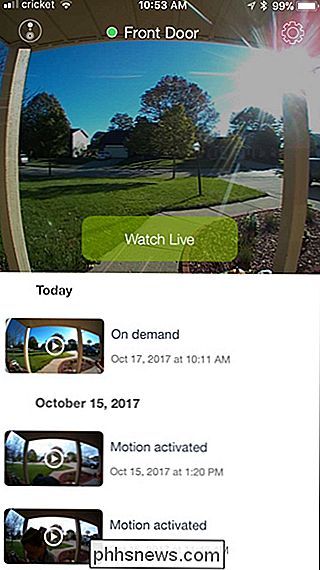
Hvis du er på Android, er alle dine at gøre er at finde den video, du vil downloade, og tryk på download-knappen til højre for videoen. Giv det et øjeblik til, at videoen skal downloades, og du får til sidst en pop-up, der siger, at den blev downloadet til din telefons filmkatalog.
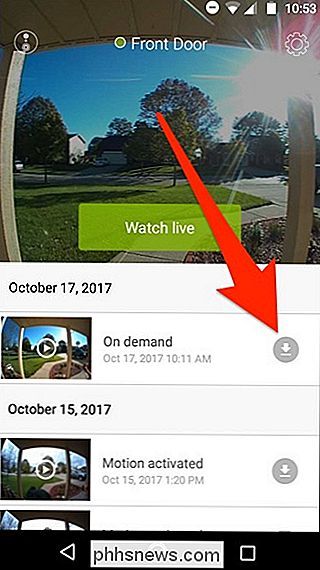
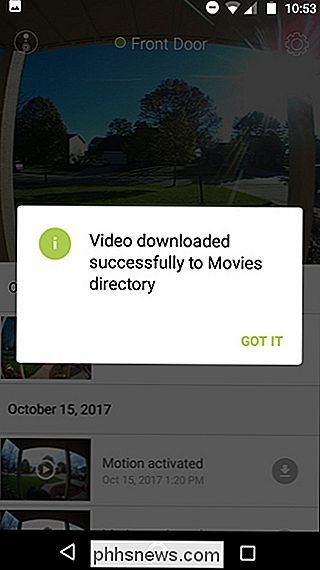
På iPhone er det lidt anderledes. I stedet for at være en dedikeret download-knap foran og center, skal du trække til venstre på den video, du vil downloade. Derefter skal du trykke på "Download". Giv et øjeblik til at downloade, og du får en popup, der giver dig besked om, at videoen nu er gemt på din iPhone's kamerarulle.
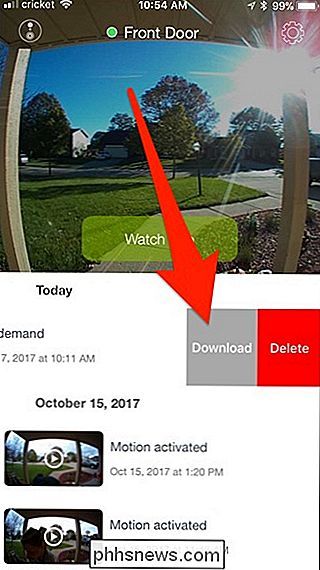
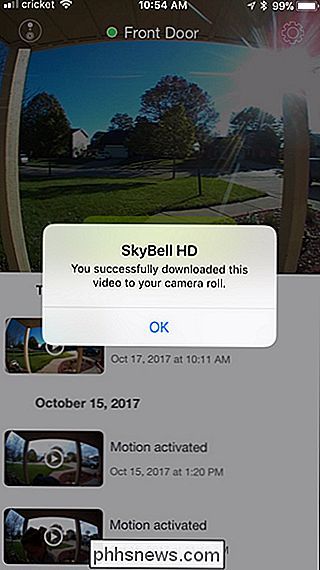
Det er alt der er til det! Når du har downloadet videoen til din telefon, kan du dele den med en række forskellige skylagertjenester eller sende den til en ven, afhængigt af hvilke muligheder du har til rådighed på din Android- eller iOS-enhed.

Sådan får du detaljerede oplysninger om din pc
Nogle gange skal du finde oplysninger om din pc-ting, f.eks. Hvilken hardware du bruger, din BIOS eller UEFI-version eller endda detaljer om dit software miljø. Kom med os, da vi kigger på et par Windows-værktøjer, der kan give varierende detaljerings detaljer om systemoplysningerne. Brug indstillingerne App til at kontrollere grundlæggende oplysninger Hvis du bare har brug for et grundlæggende overblik over dit system, kan du finde det i din Indstillinger-app i Windows 8 eller 10.

Den bedste Android-spil, der er eksklusiv til NVIDIA SHIELD
NVIDIAs serie SHIELD-produkter er et godt eksempel på, hvad Android kan gøre, når du lægger de rigtige hænder - SHIELD Tablet er stadig en af de bedste Android-tabletter rundt, og SHIELD Android TV er den øverste Android TV-boks, du kan købe. RELATED: Hvad er NVIDIA SHIELD? Begge produkter er utroligt kraftfulde og alsidige, men vi ved alle på kernen NVIDIA er et spilvirksomhed - ikke nødvendigvis et firma, der gør spil, men et firma, der er lidenskabeligt ved at give brugerne den bedste oplevelse fra de spil, de spiller.



